- May -akda Lauren Nevill [email protected].
- Public 2023-12-16 18:56.
- Huling binago 2025-01-23 15:25.
Kadalasan, ang mga webmaster ay gumagamit ng isang banner system upang maakit ang mga bisita sa kanilang mapagkukunan o upang mag-advertise ng isang serbisyo o produkto. At upang magamit ito, hindi kinakailangan na makipag-ugnay sa mga espesyal na kumpanya ng Internet na lumilikha ng mga materyales sa advertising.
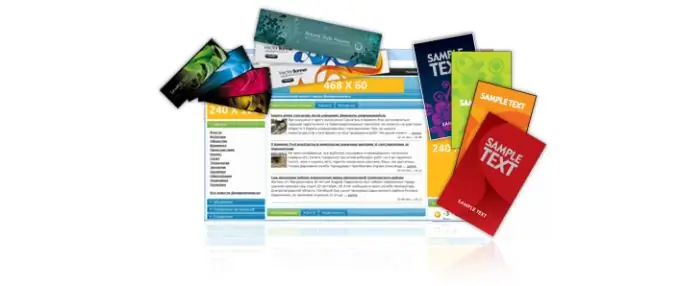
Kailangan iyon
Adobe Photoshop
Panuto
Hakbang 1
Upang lumikha ng isang banner mismo, mag-download at mag-install ng anumang bersyon ng Adobe Photoshop. Pagkatapos ay ilunsad ang naka-install na editor ng graphics. Lumikha ng isang bagong file at baguhin ang laki nito. Nakasalalay sila sa oryentasyon ng banner: pahalang o patayo. Pagkatapos bigyan ang bagong file ng isang background. Upang magawa ito, gamitin ang tool na "Punan" o "Gradient", posible ring magtakda ng isang tukoy na pagkakayari na na-download mula sa Internet. Matapos ayusin ang background, gamitin ang tool na Text. Ipasok ang kinakailangang impormasyon sa text box, bigyan ito ng isang tukoy na istilo, font, kulay, atbp.
Hakbang 2
Kapag pumipili sa pagitan ng isang simple at animated na banner, piliin ang pangalawang pagpipilian. Mas nakakakuha siya ng pansin. Upang lumikha ng isang animated na epekto, piliin ang opsyong "Window" at mag-click sa pindutang "Animation" sa drop-down na menu. Gamitin ang storyboard upang baguhin ang tagal ng mga frame nang paisa-isa. Ang pinakamahusay na bilang ng mga frame ay magiging walo hanggang sampung tumatagal. Matapos mong magpasya sa bilang ng mga slide sa animasyon, magpatuloy sa mga setting para sa pangalawang frame.
Hakbang 3
Upang baguhin ang istraktura ng teksto sa panahon ng animasyon, mag-right click sa banner, piliin ang pagpipiliang "Warp Text" o anumang iba pang tool na iyong pinili. Pagkatapos ay magpatuloy sa mga setting para sa pangatlong frame, atbp. Upang gawing mas kawili-wili ang animasyon, baguhin ang antas ng kurbada ng mga linya, ang kanilang kapal, ang laki ng teksto, magdagdag ng isang glow effect, atbp. Kapag na-edit mo na ang lahat ng mga frame at nilikha ang animasyon, mag-click sa Button na "Simulan ang pag-playback ng animasyon" at maingat na pag-aralan ang resulta.
Hakbang 4
Upang magamit ang isang banner sa isang website, kailangan mo itong i-convert sa format sa Web. Pagkatapos ay i-save ang file bilang GIF. Pagkatapos nito, ilagay ang graphic file na ito sa mga kinakailangang mapagkukunan sa web, na hindi nakakalimutang magtalaga ng isang link sa imahe upang kapag nag-click ka dito, isang paglipat sa na-advertise na materyal ang nangyayari.






